
Lesley Fowler
0
2505
119
 Брандмауэр Windows 7 - это программное обеспечение, контролирующее сетевой трафик. Его поведение по умолчанию разрешает исходящий трафик и запрещает входящий трафик. Однако большинство программ, которые требуют изменения настроек по умолчанию, могут добавлять пользовательские правила в брандмауэр Windows 7, требуя лишь минимального ввода данных пользователем. Это делает брандмауэр Windows 7 очень удобным инструментом, поскольку для его настройки и использования не требуется много внимания или знаний..
Брандмауэр Windows 7 - это программное обеспечение, контролирующее сетевой трафик. Его поведение по умолчанию разрешает исходящий трафик и запрещает входящий трафик. Однако большинство программ, которые требуют изменения настроек по умолчанию, могут добавлять пользовательские правила в брандмауэр Windows 7, требуя лишь минимального ввода данных пользователем. Это делает брандмауэр Windows 7 очень удобным инструментом, поскольку для его настройки и использования не требуется много внимания или знаний..
Однако есть несколько вещей, о которых вы должны знать, когда используете брандмауэр Windows 7. Излагая несколько важных моментов, в этой статье вы познакомитесь с основными функциями брандмауэра Windows 7 и узнаете, как легко настроить его поведение..
1. Выбор сетевого расположения определяет настройки брандмауэра
Когда вы подключаетесь к новой сети, Windows спрашивает вас, является ли это домашней, рабочей или публичной сетью. Выбор влияет не только на настройки сети, но и на то, как ваш брандмауэр Windows 7 обрабатывает сетевой трафик..
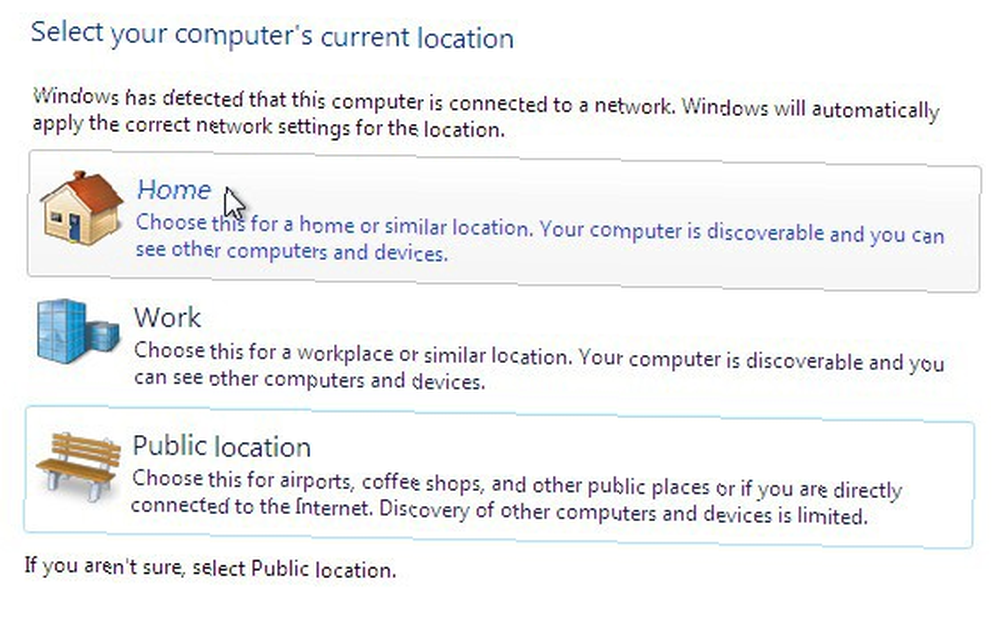
После назначения сети для определенного профиля, то есть дома, на работе или в общедоступном режиме, правила брандмауэра для этого профиля применяются к этому сетевому соединению. Вы можете настроить параметры для каждого профиля, то есть типа сети, и, таким образом, создать несколько активных профилей брандмауэра..
Если вы не уверены, для какого профиля вам назначена сеть, вы можете перейти в приложение панели управления брандмауэра Windows через> Начните > Панель управления > Система и безопасность > Брандмауэр Windows или просто искать> Брандмауэр Windows в> Начните поисковая строка. Здесь вы найдете, к какой сети вы подключены и какие настройки применяются к ней. Если ваш компьютер подключен к домену, вы также можете увидеть профиль под названием> Доменные сети.
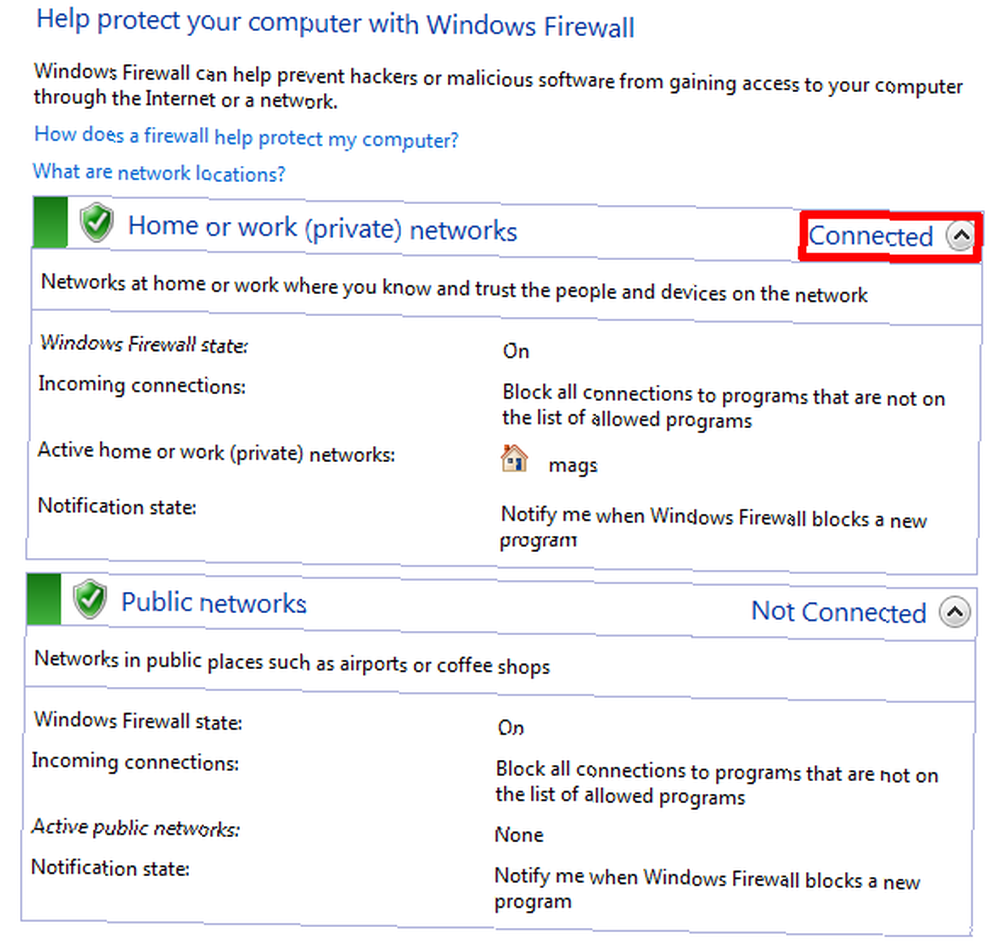
Вы должны знать, что с точки зрения настроек брандмауэра нет никакой разницы между домашней или рабочей сетью. Оба считаются частными и, следовательно, брошены в один и тот же горшок. Однако, если вы используете соединение WiFi на работе, вы можете назначить его общедоступной сетью и назначить ему более ограниченный сетевой профиль..
2. Вы можете разрешить или запретить программам взаимодействовать через брандмауэр Windows на основе сетевой группы
Как упоминалось выше, брандмауэр контролирует сетевой трафик и может запретить программам взаимодействовать через ваше соединение. По умолчанию брандмауэр Windows 7 блокирует входящие подключения и разрешает исходящие подключения. Тем не менее, вы можете настроить это поведение.
Простой способ сделать это - перейти на> Начните и введите> разрешить программу в поле поиска. Нажмите на первую ссылку, которая говорит> Разрешить программу через брандмауэр Windows. Это откроет список> Разрешенные программы, который действительно является списком разрешенных а также хотя программы запрещены.
Это список того и другого, потому что вы можете установить флажок, чтобы разрешить или запретить программам взаимодействовать через брандмауэр Windows, или вы можете нажать> Разрешить другую программу ... Кнопка, чтобы добавить программу еще не в списке. Чтобы внести изменения, вам, возможно, сначала придется нажать> Изменить настройки кнопка.
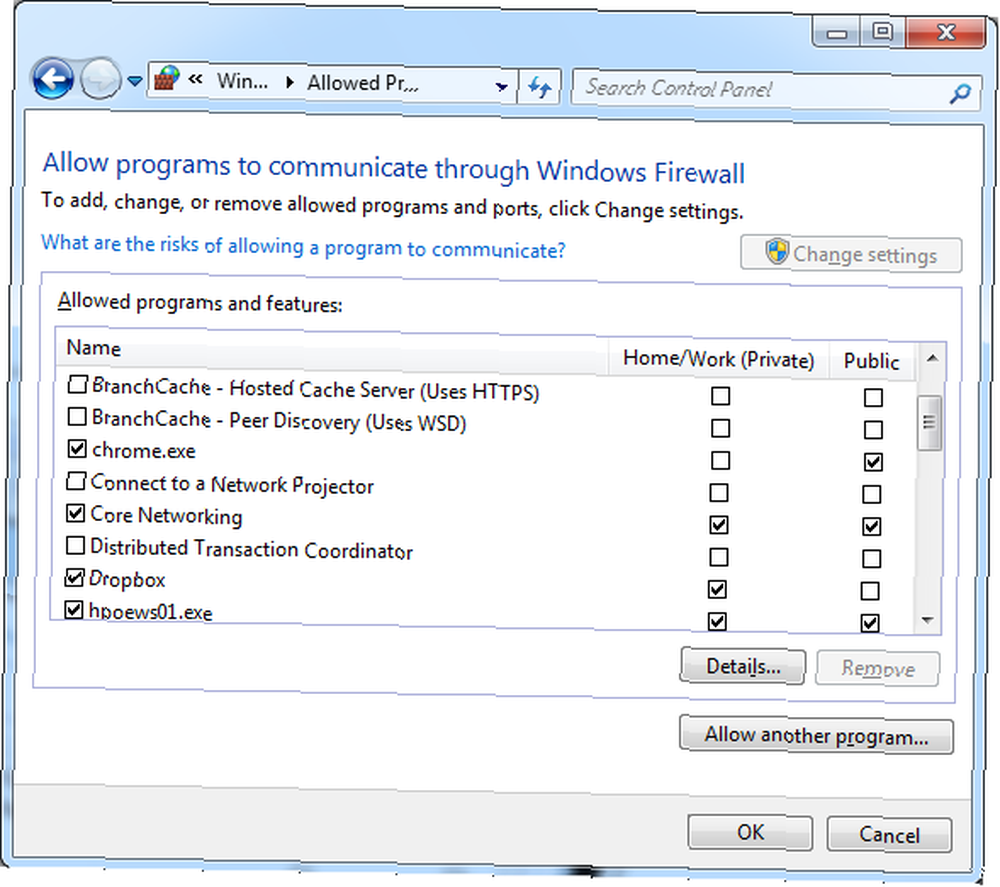
Как вы можете видеть на скриншоте выше, вы можете выбрать другое поведение в зависимости от типа сети, к которой вы подключены. Dropbox, например, добавил себя в список и настроен на общение только при подключении к частной или домашней сети, в то время как трафик через общедоступную сеть отключен. Вот почему важно выбрать тип сети, как указано в первом пункте..
3. Разрешение программам добавлять пользовательские правила в брандмауэр
Как видно из приведенного выше примера Dropbox, некоторые программы добавляют себя в список разрешенных или запрещенных программ. Как правило, для этого требуется ввод данных пользователем, поскольку он изменяет поведение по умолчанию брандмауэра Windows 7, например, разрешая входящий трафик для соответствующей программы. Когда вы устанавливаете новую программу и вам предлагается подтвердить исключение, вы должны внимательно просмотреть этот запрос, прежде чем нажать> Разрешить доступ, как вы потенциально открываете ворота для вредоносного программного обеспечения.
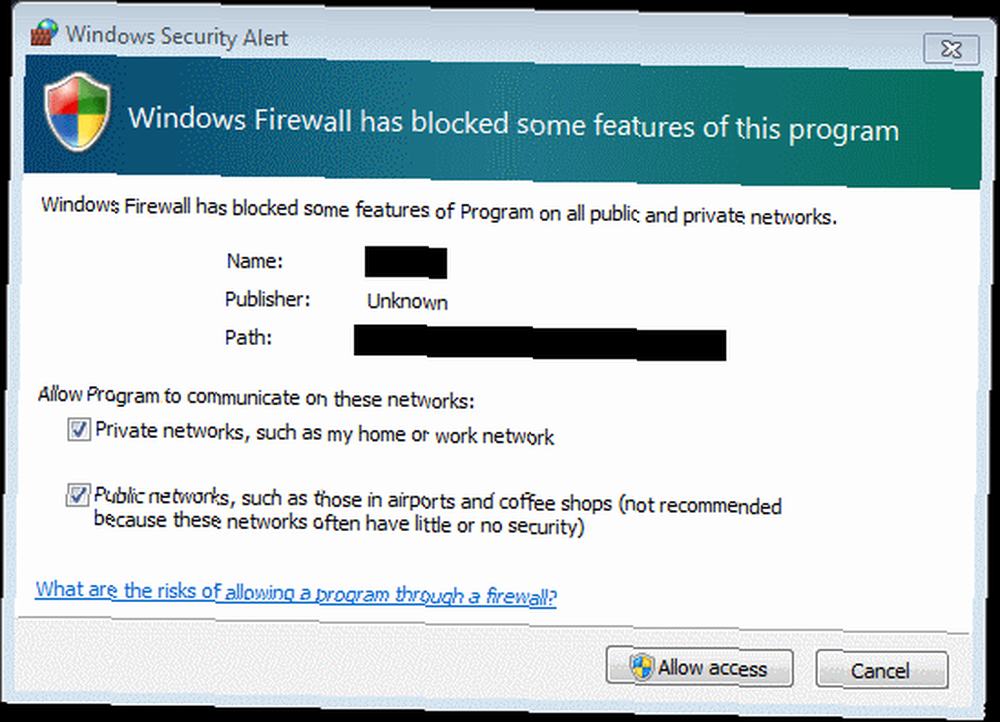
Вы также можете проверить состояние уведомлений в приложении панели управления брандмауэра Windows. Нажмите> Изменить настройки уведомлений в левой боковой панели и убедитесь, что ваш брандмауэр Windows включен. Если вы хотите получать уведомления об изменениях, отметьте> Сообщите мне, когда брандмауэр Windows блокирует новую программу.
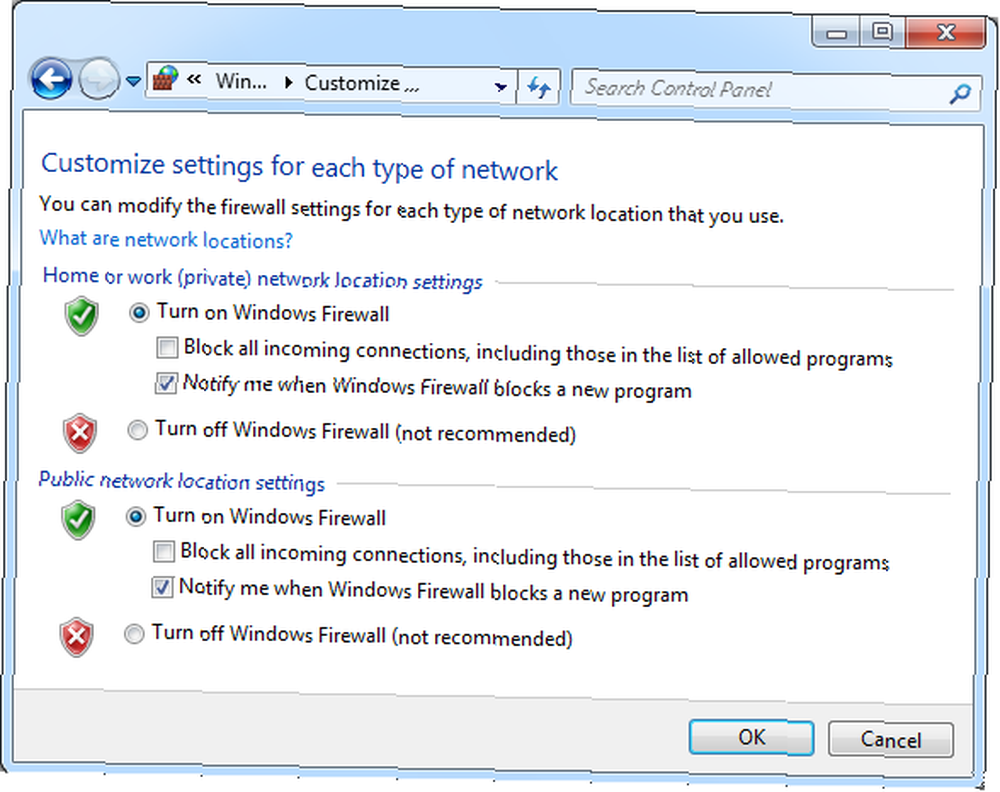
Если вы когда-нибудь обнаружите, что у вас есть проблемы с входящим трафиком, потому что программа не добавила себя в список разрешенных программ, не совершайте ошибку, открывая целый порт. Гораздо безопаснее просто добавить эту программу в список разрешенных программ вручную, чем открыть порт.
Резюме
Брандмауэр Windows 7 работает по принципу «установил и забыл». Тип связи легко настраивается на основе индивидуальных программ и профиля сети. Однако для обычного пользователя добавление пользовательских правил вручную через представление расширенных настроек может быть сложной задачей. Именно здесь я рекомендую взглянуть на Windows 7 Firewall Control, программу, которую мы ранее рассмотрели. Управление брандмауэром Windows лучше с помощью управления брандмауэром Windows 7 Управление брандмауэром Windows лучше с управлением брандмауэром Windows 7 на MakeUseOf.
Используете ли вы брандмауэр Windows по умолчанию или предпочитаете стороннее приложение? Вы когда-нибудь задумывались о настройке межсетевого экрана маршрутизатора или промежуточного компьютера, который действует как межсетевой экран для вашей частной сети? Брандмауэры переоценены?
Изображение предоставлено: beboy











